Otočte video online
V mnoha případech může dojít k otáčení videa. Například, když je na mobilním zařízení natočen materiál a jeho orientace není pro vás vhodná. V tomto případě by se měl válec otáčet o 90 ° nebo o 180 °. S tímto úkolem mohou populární online služby uvedené v článku dokonale zvládnout.
Obsah
Stránky pro střídání videa
Výhoda těchto služeb před tím, než je software k dispozici, je neustálou dostupností v závislosti na dostupnosti internetu, stejně jako nedostatek času věnovat instalaci a konfiguraci. Typické použití těchto stránek vyžaduje pouze dodržování pokynů. Vezměte prosím na vědomí, že některé metody nemusí být stejně účinné s slabým připojením k internetu.
Metoda 1: Konvertovat online
Oblíbená a kvalitní služba pro konverzi souborů různých formátů. Zde můžete video otočit pomocí několika parametrů pevného stupně rotace.
- Klepnutím na tlačítko Vybrat soubor vyberte video.
- Vyberte video pro pozdější zpracování a ve stejném okně klikněte na "Otevřít" .
- Na řádku "Otočit video (ve směru hodinových ručiček)" zvolte požadovaný úhel natočení videa.
- Klikněte na tlačítko "Převést soubor" .
- Pokud se stahování nespustí, klikněte na příslušný řádek. Vypadá to takto:
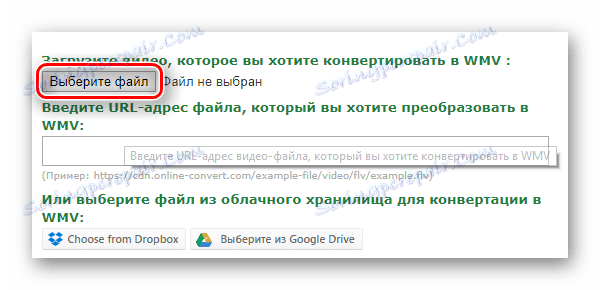
Také můžete používat cloudové služby Dropbox a Disk Google .
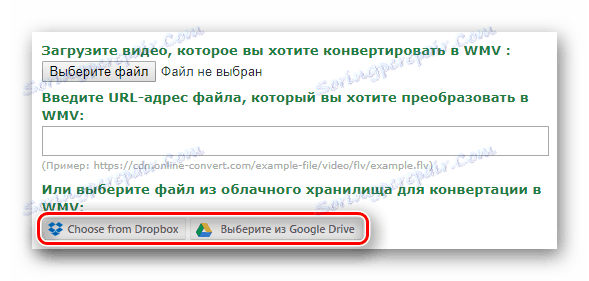
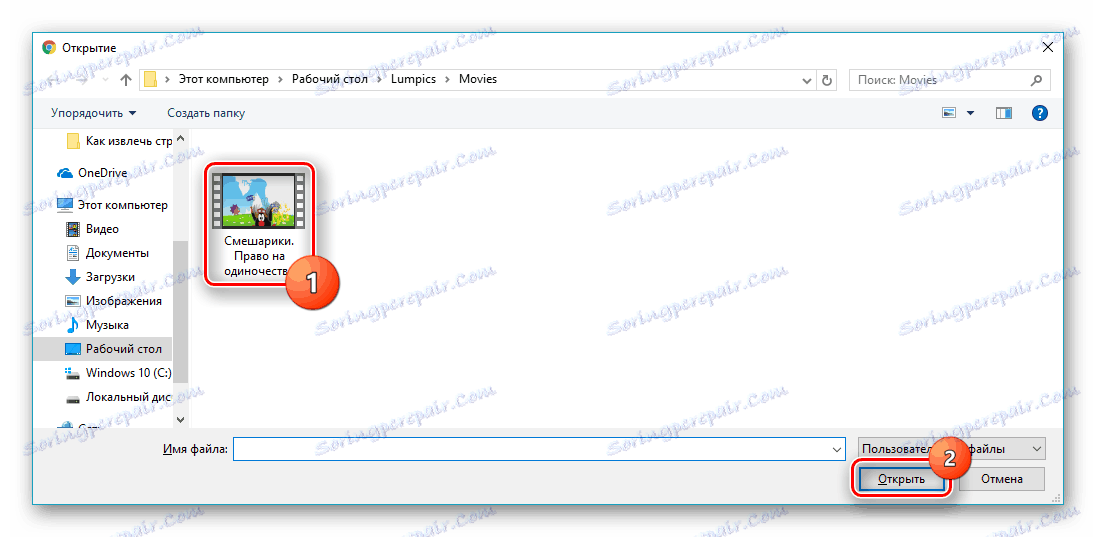
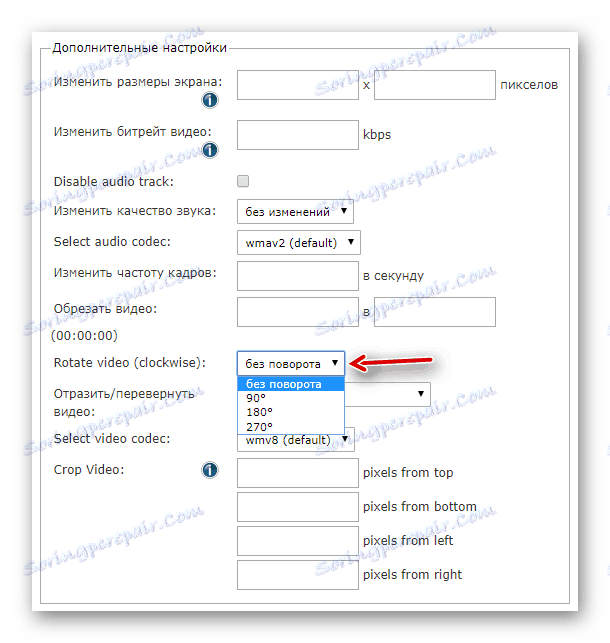

Stránky začnou stahovat a zpracovávat video, počkat až do konce procesu.
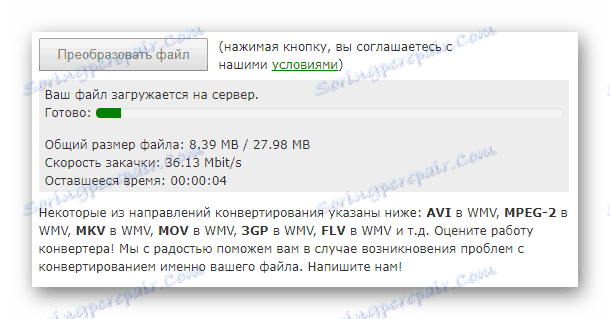
Služba automaticky spustí stahování klipu do počítače prostřednictvím internetového prohlížeče.
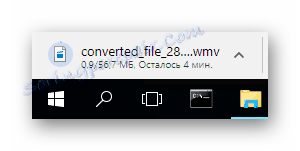
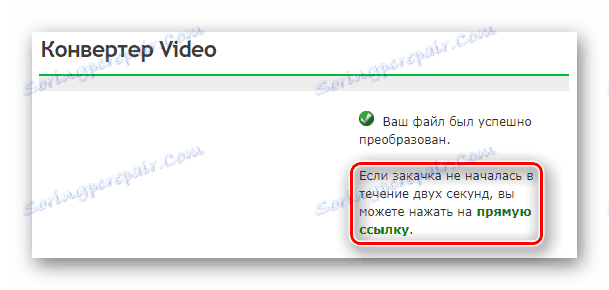
Metoda 2: YouTube
Nejoblíbenější videohosting na světě má vestavěný editor schopný řešit předem nastavenou úlohu. Video můžete natočit na jednu stranu pouze o 90 stupňů. Po práci se službou můžete vymazat upravené materiály. Chcete-li pracovat s těmito stránkami, které potřebujete registrace .
- Po přechodu na domovskou stránku YouTube a autorizaci vyberte ikonu stahování v horní liště. Vypadá to takto:
- Klikněte na velké tlačítko "Vybrat soubory ke stažení" nebo přetáhněte je z aplikace Computer Explorer.
- Nastavte parametr dostupnosti videa. Záleží na tom, zda mohou ostatní uživatelé vidět obsah, který stáhnete.
- Zvýrazněte video a potvrďte volbu tlačítkem "Otevřít" , automatické stahování začne.
- Po zobrazení možnosti "Načítání dokončeno" přejděte do části "Správce videí" .
- Najděte ten, který chcete přehrát v seznamu stažených souborů, a v otevřené kontextové nabídce vyberte položku "Zlepšit video" pro otevření editoru.
- Pomocí tlačítek změňte orientaci objektu.
- Klikněte na tlačítko Uložit jako nové video na horním panelu webu.
- Otevřete kontextovou nabídku v nově nahraném videu a klikněte na "Stáhnout soubor MP4" .
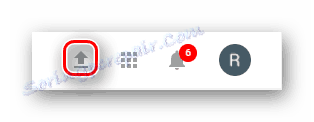
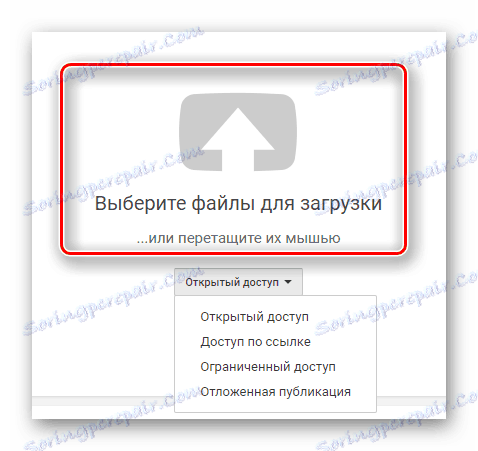
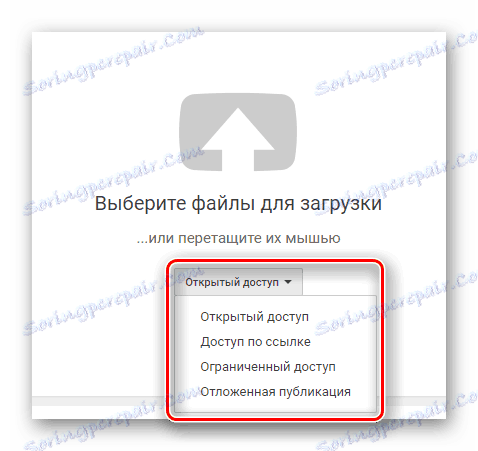
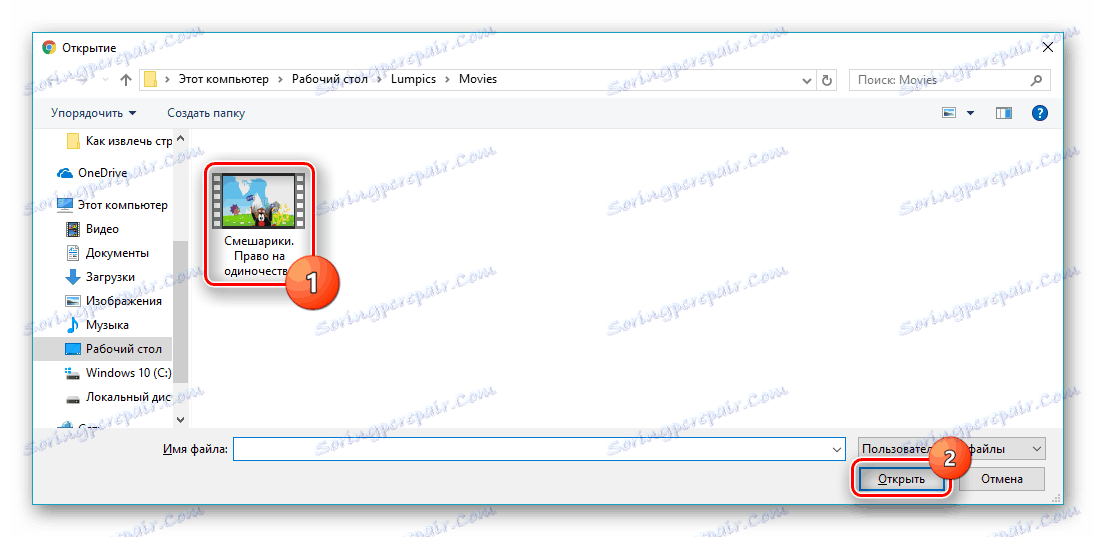
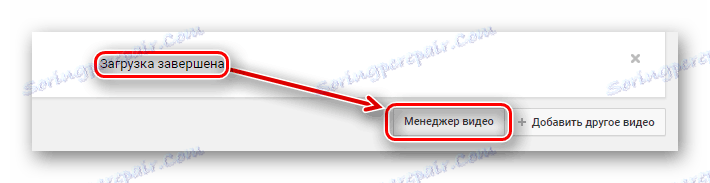
Čtěte také: Nahrávání videí na YouTube z vašeho počítače
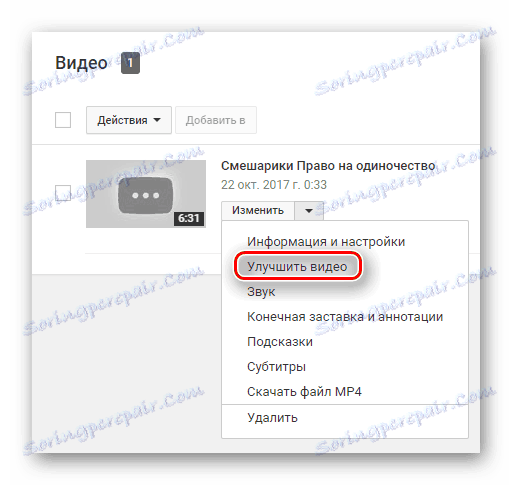
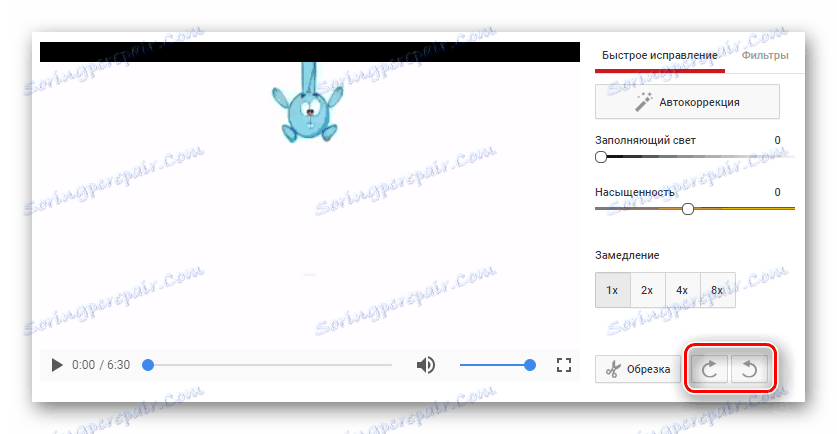
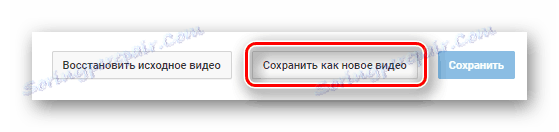
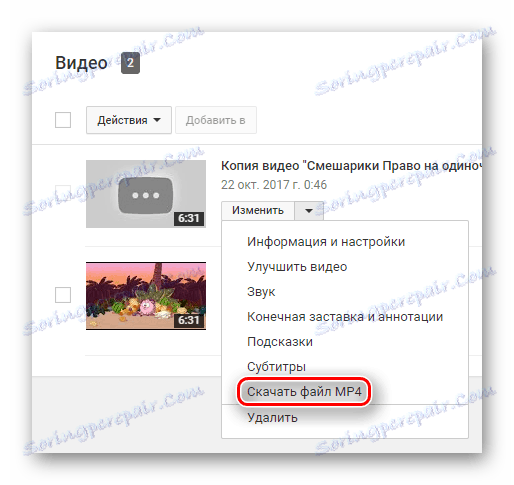
Metoda 3: Online video Rotator
Místo, které umožňuje pouze otáčet video ve stanoveném úhlu. Může stahovat soubory z počítače nebo soubory, které již existují na Internetu. Nevýhodou této služby je maximální velikost souboru stahování - pouze 16 megabajtů.
Přejděte na Online Video Rotator
- Klikněte na tlačítko "Vybrat soubor" .
- Vyberte požadovaný soubor a ve stejném okně klikněte na tlačítko Otevřít .
- Pokud se vám nelíbí formát MP4, změňte jej v řádku "Výstupní formát" .
- Změňte parametr "Otočení směru" pro nastavení úhlu natočení filmu.
- Otočte o 90 stupňů ve směru hodinových ručiček (1);
- Otočte o 90 stupňů proti směru hodinových ručiček (2);
- Otočte o 180 stupňů (3).
- Postup dokončete kliknutím na tlačítko "Start" . Stahování hotového souboru se uskuteční automaticky, ihned po zpracování videa.
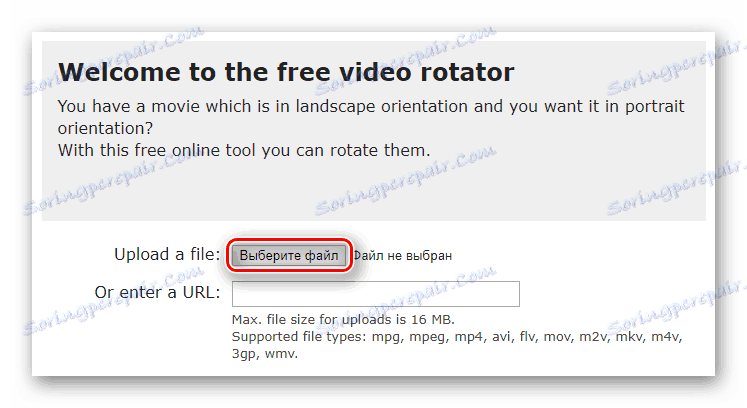
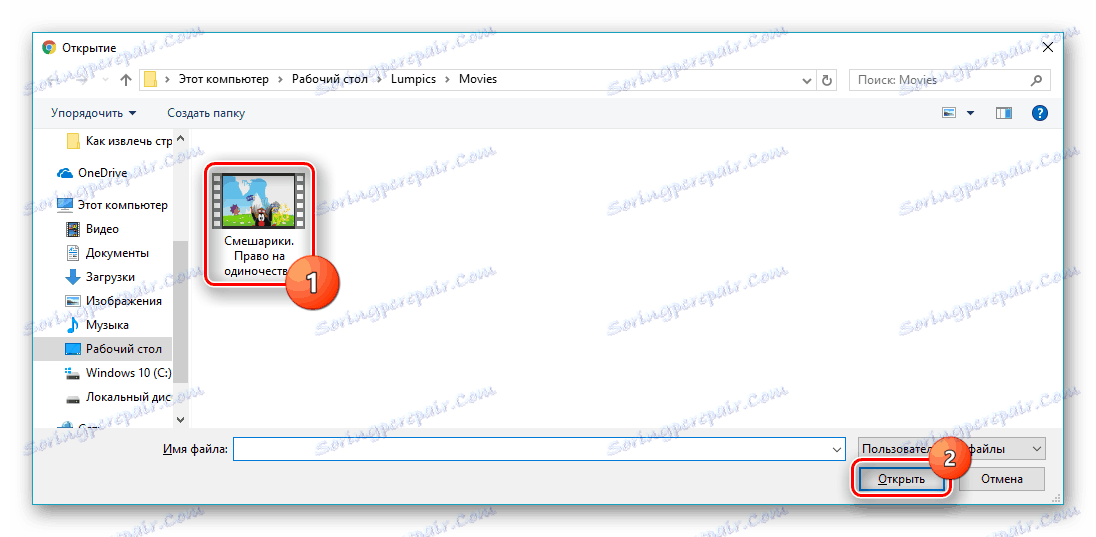
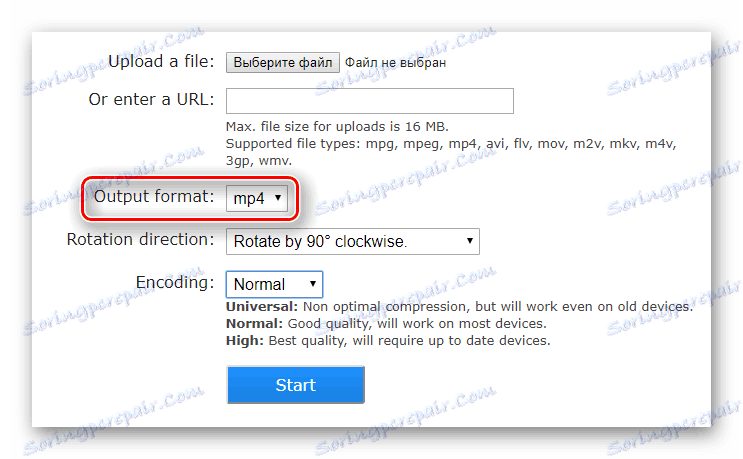
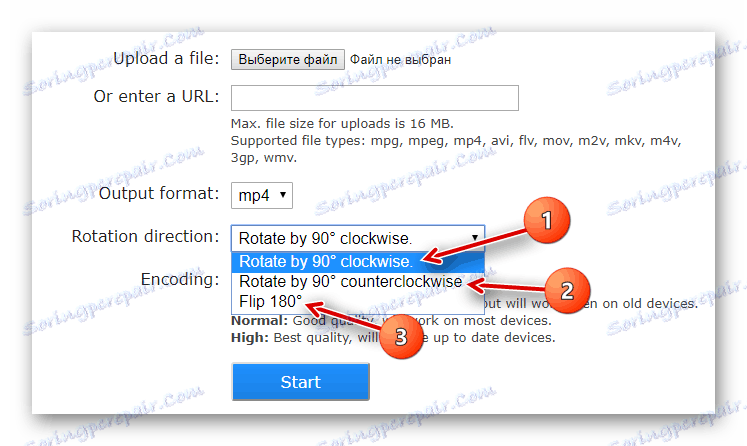
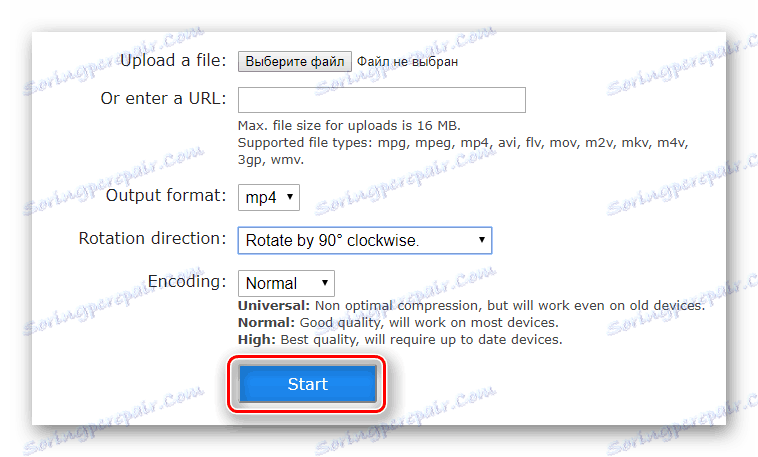
Metoda 4: Otočení videa
Kromě natočení videa do určitého úhlu nabízí web možnost oříznutí a stabilizaci. Má velmi pohodlný ovládací panel při editaci souborů, což vám umožňuje ušetřit čas na řešení problému. Dokonce i začínající uživatel pochopí tuto online službu.
Přejděte na službu Video Rotate
- Klepnutím na tlačítko Nahrát film vyberte soubor z počítače.
- Vyberte soubor ve výsledném okně pro další zpracování a klikněte na tlačítko "Otevřít" .
- Otočte video pomocí nástrojů, které se zobrazily nad oknem náhledu.
- Dokončete proces kliknutím na tlačítko "Transformovat video" .
- Stáhněte konečný soubor do počítače pomocí tlačítka "Stáhnout výsledek" .
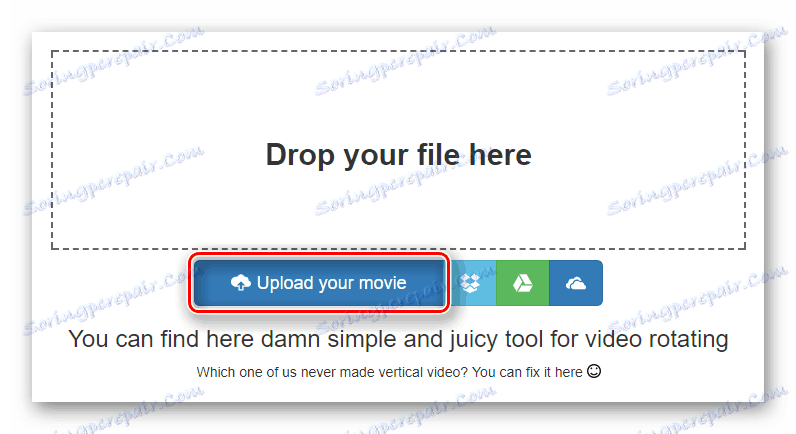
Také můžete použít videa již zveřejněná na vašem cloudovém serveru Dropbox, Google Drive nebo OneDrive.
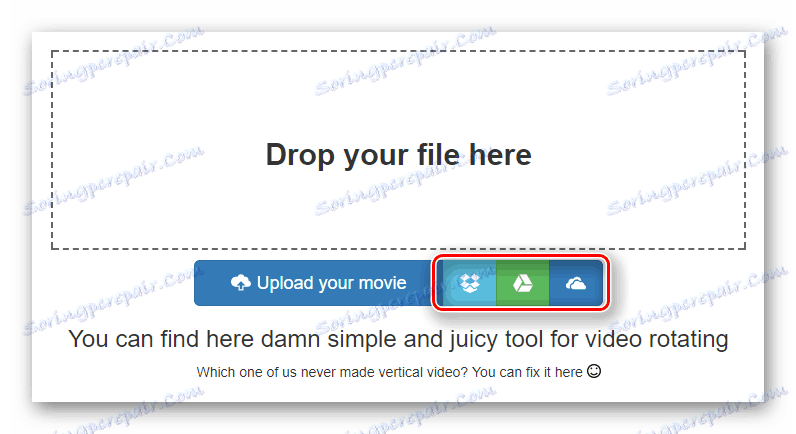
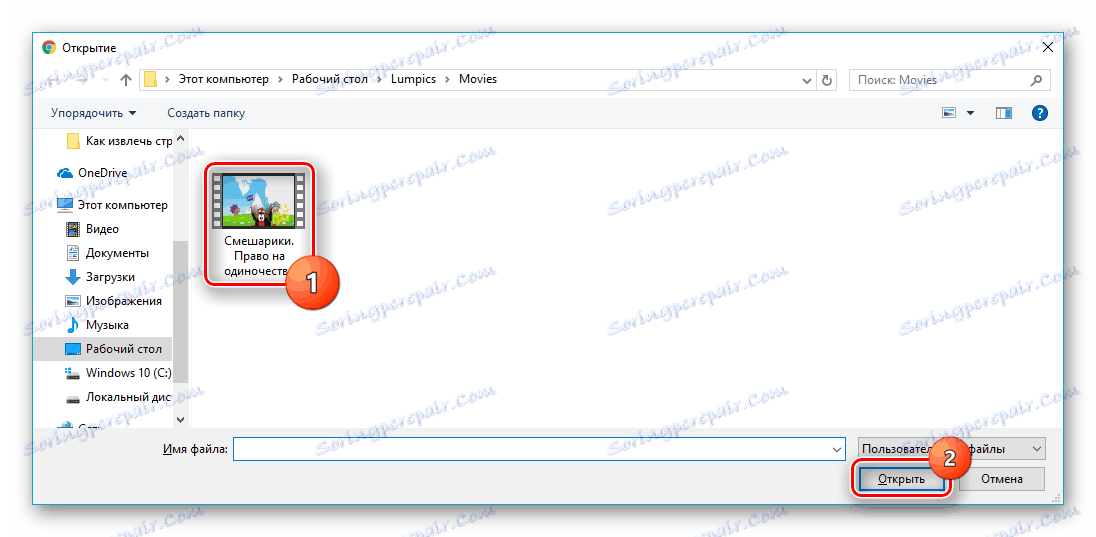
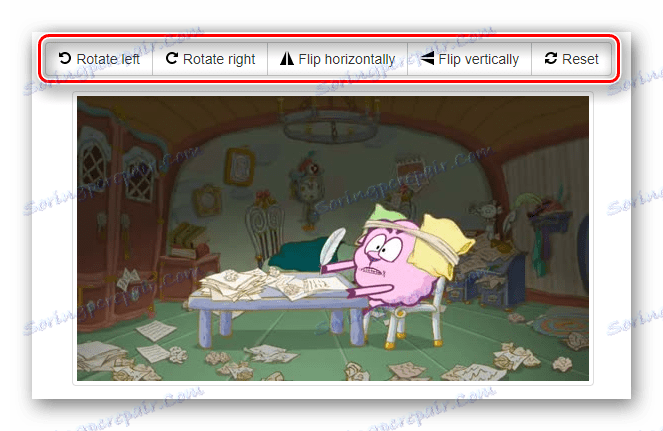
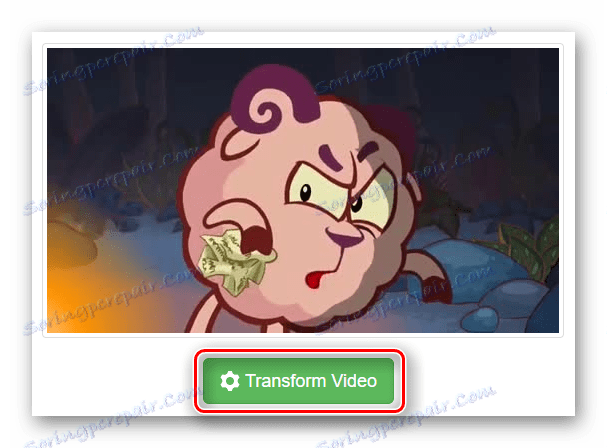
Počkejte, až bude video dokončeno.

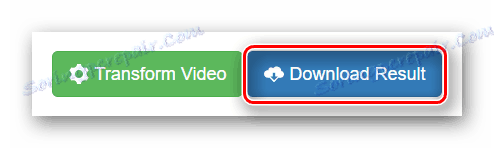
Metoda 5: Otočení videa
Velmi jednoduchá služba pro otočení videa o 90 stupňů v obou směrech. Má několik dalších funkcí pro zpracování souboru: změna poměru stran a barvy pásem.
Přejděte do služby Rotate My Video
- Na hlavní stránce webu klikněte na "Vybrat video" .
- Klikněte na vybrané video a potvrďte tlačítkem "Otevřít" .
- Otočte válec příslušnými tlačítky doleva nebo doprava. Vypadají takto:
- Dokončení procesu kliknutím na tlačítko "Otočit video" .
- Stáhněte si hotovou verzi pomocí tlačítka "Stáhnout" , který se objeví níže.

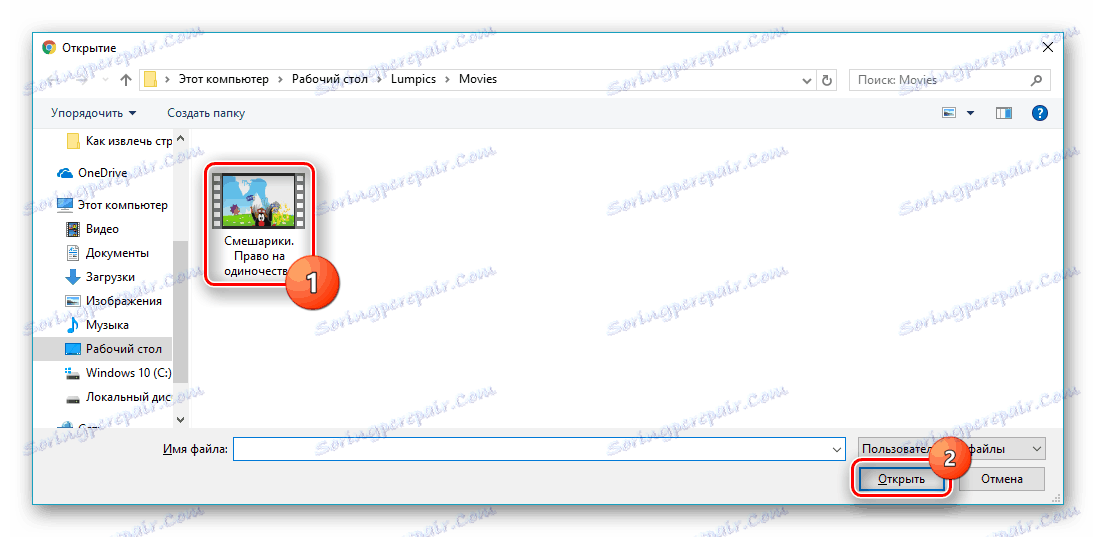
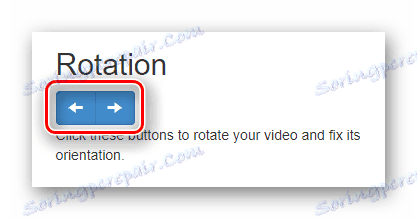
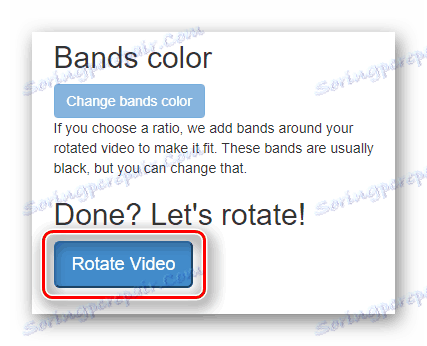

Jak můžete vidět z článku, otočení videa na 90 nebo 180 stupňů je velmi jednoduchý proces, vyžadující jen trochu přemýšlení. Některé stránky jej mohou odrážet svisle nebo vodorovně. S podporou cloudových služeb můžete tyto operace provádět i z různých zařízení.
